
Mundarija:
- Muallif John Day [email protected].
- Public 2024-01-30 13:24.
- Oxirgi o'zgartirilgan 2025-01-23 15:14.


Ba'zilarning kundalik ishlarini bajarish uchun imaj sotib olish va o'yin o'ynash kabi hordiq chiqarish uchun yuragida kichik tuyg'u bor. Mac -ga ega bo'lgan har bir kishi, uning narxi ancha qimmatroq bo'lishini xohlaydi. Bu erda Hackintosh keladi, u Mac -dan kuchliroq, OSX bilan ishlaydi va arzonroq.
1 -qadam:
Biz aslida o'yin xakkintoshini qurmoqchimiz
pro
1. Yana kuchliroq
2. Xuddi shu spetsifikatsiyalardagi har qanday Mac -ga qaraganda arzonroq
2 -qadam: kerakli narsalar




CPU = Intel Core i5-4590 BX80646I54590 protsessor:
$206
va agar siz eBay -da kim oshdi savdosiga kirsangiz, bularning barchasini 20 dollardan arzon narxda olishingiz mumkin.
CPU sovutgichi = Cooler Master Hyper 212 EVO 82.9 CFM yengli rulmanli CPU sovutgichi
:
$35
Anakart = MSI Z97-GAMING 5 ATX LGA1150 anakart
:
$111
Maksimal xotira 32 GB
saqlash
Seagate Barracuda ES 1 TB 7200RPM SATA 3Gb/s 32 MB kesh 3,5 dyuymli ichki qattiq disk ST31000340NS-Yalang'och disk:
$50
Endi eng muhimi
Video karta: Asus GeForce GTX 960 4GB video karta
www.amazon.com/GeForce-Overclocked-128-bit…
$240
elektr ta'minoti
EVGA 500W 80+ bronza sertifikatli ATX quvvat manbai
www.amazon.com/EVGA-WHITE-Power-Supply-100…
$40
Wi -Fi adapteri
TP-Link TL-WDN4800 PCI-Express x1 802.11a/b/g/n Wi-Fi adapteri
www.amazon.com/TP-Link-Wireless-Express-Ad…
$36
jami: $ 818 + ehtimol yuk haqi + qo'shimcha qo'chqor
Imacning 1/3 qismi yoki Mac mini -dan deyarli 200 dollar kamroq yoki Mac Pro -ning 1/6 qismi
karnaylar, klaviatura va sichqoncha, shuning uchun ular haqida gapirmaydi
3 -qadam: BIOS konfiguratsiyasi
Ishni boshlashdan oldin, siz kompyuteringizning BIOS -dagi bir nechta sozlamalarni o'zgartirishingiz kerak bo'ladi. BIOS haqida bir oz ko'proq ma'lumotni bizning kompyuterni yaratish bo'yicha qo'llanmada o'qishingiz mumkin, lekin bu erda asosiy qadamlar.
Agar siz AMI UEFI BIOS bilan tavsiya etilgan CustoMac ish stoliga o'rnatayotgan bo'lsangiz, variantlar oddiy. Boshqa tizimlar uchun BIOS -ni optimallashtirilgan standartlarga, qattiq diskni esa AHCI rejimiga qo'yganingizga ishonch hosil qiling. Bu erda Gigabyte AMI UEFI BIOS, Gigabyte AWARD BIOS, ASUS AMI UEFI BIOS va MSI AMI UEFI BIOS uchun standart AMI UEFI BIOS sozlamalari.
BIOS/UEFI Setup -ga kirish uchun, tizim yuklanayotganda USB klaviaturasidagi O'chirish -ni bosib turing
Optimallashtirilgan standartlarni yuklash
Agar CPU VT-d ni qo'llab-quvvatlasa, uni o'chirib qo'ying
Agar tizimingizda CFG-Lock bo'lsa, uni o'chiring
Agar tizim xavfsiz yuklash rejimiga ega bo'lsa, uni o'chirib qo'ying
OS turini boshqa OS ga o'rnating
Agar tizimingizda IO SerialPort bo'lsa, uni o'chiring
XHCI uzatishni yoqilgan holatiga qo'ying
Agar sizda AWARD BIOS bilan ishlaydigan 6 seriyali yoki x58 tizimi bo'lsa, USB 3.0 ni o'chiring
Saqlash va chiqish.
4 -qadam:
Yig'ish - bu sizning ishingiz, yoki qo'rqsangiz uni yaqin atrofdagi kompyuter do'koniga bering.
Endi macOS -ni o'rnatish vaqti keldi. Biz hackintosh uchun MacOS -ning yuklangan versiyasidan yuklash mumkin bo'lgan o'rnatuvchini yaratadigan UniBeast -dan foydalanamiz. Clover - bu yangi va qiziqarli ochiq manbali EFI bootloader. So'nggi 2 yil ichida Slice boshchiligidagi Project OS X dasturchilar guruhi tomonidan ishlab chiqilgan Clover, mavjud macOS o'rnatish usullari va eski yuklovchilarga xos bo'lgan muammolarni hal qilishga qaratilgan.
Esingizda bo'lsin, bu jarayonning birinchi qismi uchun sizga haqiqiy Mac kerak bo'ladi, shuning uchun agar sizda o'zingizniki bo'lmasa, do'stingizdan qarz oling. Agar sizda ishlaydigan Mac -dan qarz olishning mutlaqo imkoni bo'lmasa, Snow Leopard -ni haqiqiy DVD bilan noldan o'rnatishingiz mumkin.
kerakli dasturiy ta'minot.
UniBeast, yuklamalar sahifasida tonymacx86.com saytida mavjud.
MultiBeast, shuningdek, tonymacx86.com saytidagi yuklamalar sahifasida ham mavjud.
5 -qadam: dasturiy ta'minot
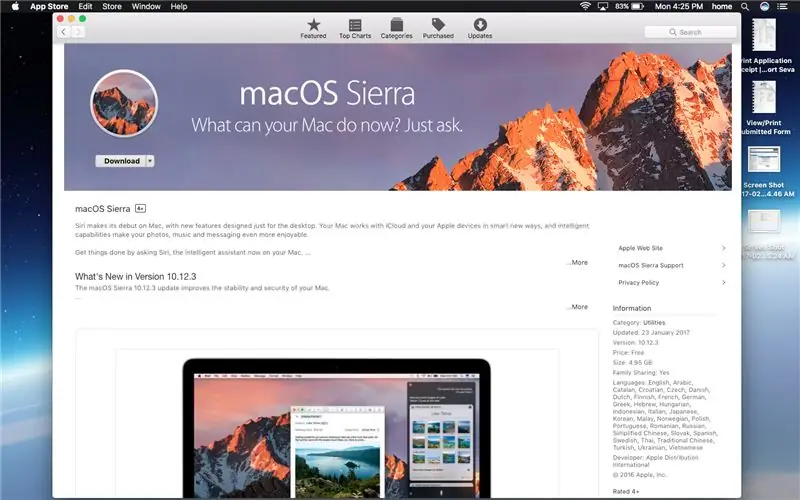
1-qadam.
Mac -dan boshlang, chunki OS bepul yuklab olinadi: Mac OS Sierra
1. Qarz olgan Mac -da Mac App Store -ni oching va macOS Sierra -ni yuklab oling. Uning /Ilovalarda paydo bo'lishiga ishonch hosil qiling.
2. 8GB+ USB diskini joylashtiring va/Applications/Utilities/Disk Utility -ni oching.
3. Chap ustunda USB drayverini ajratib ko'rsatish va bo'lim bo'limiga bosing. Hozirgi -ni bosing va "1 bo'lim" ni tanlang.
4. Clover yuklash ekranida USB ni tanlang va Enter tugmasini bosing.
5. Format ostida "Mac OS kengaytirilgan (jurnali)" -ni tanlang.
6. Ish tugagach, Disk Utility dasturini yoping va UniBeast -ni ishga tushiring.
7. Sehrgarni ekranda kuzatib boring, so'ralganda USB drayverini tanlang va MacOS/OS X ning qaysi versiyasini o'rnatayotganingizni so'raganda Sierra -ni tanlang.
8. USB drayverini yaratish uchun sehrgarni bosishni tugating. Bu taxminan 10-15 daqiqa davom etishi kerak.
9. MultiBeast -ni yangi flesh haydovchiga tortib oling, shunda uni keyinroq olasiz.
10. Yangi o'rnatuvchi flesh-diskini yaqinda bo'ladigan hackintosh-ga joylashtiring. Tizimni ishga tushiring va yuklash moslamasini tanlash uchun tezkor tugmani bosing (odatda F12 yoki F8). Agar so'ralsa, flesh -diskni tanlang.
11. Clover yuklash ekranida USB ni tanlang va Enter tugmasini bosing.
12. Xush kelibsiz ekranda o'z tilingizni tanlang, so'ng Utilitalar> Disk yordam dasturi bo'limiga o'ting.
13. Chap ustunda macOS uchun ishlatmoqchi bo'lgan qattiq diskni belgilang, bo'lim bo'limini bosing va ochiladigan menyuda "1 bo'lim" ni tanlang.
14. Tanlovlar tugmachasini bosing va "GUIDni ajratish usuli" ni tanlang.
15. Diskka nom bering, Format ochiladigan menyusidan Mac OS Extended (Journaled) -ni tanlang, so'ng Qo'llash va bo'linish -ni bosing. Jarayon tugagach, Disk Utility dasturini yoping.
16. Jarayonni yakunlash uchun o'rnatish ustasining qolgan qismidan o'ting.
6 -qadam:
Bu o'rnatish jarayonining biroz qisqartirilgan versiyasi bo'lib, u sizga kerak bo'lgan hamma narsani beradi. Bosqichma-bosqich ekran tasvirlari va muammolarni bartaraf etish bo'yicha qo'shimcha ma'lumotlar bilan to'liq tanishish uchun (agar muammoga duch kelsangiz) tonymacx86.com saytidagi to'liq yo'riqnomamga qarang.
7-qadam: 2-qadam
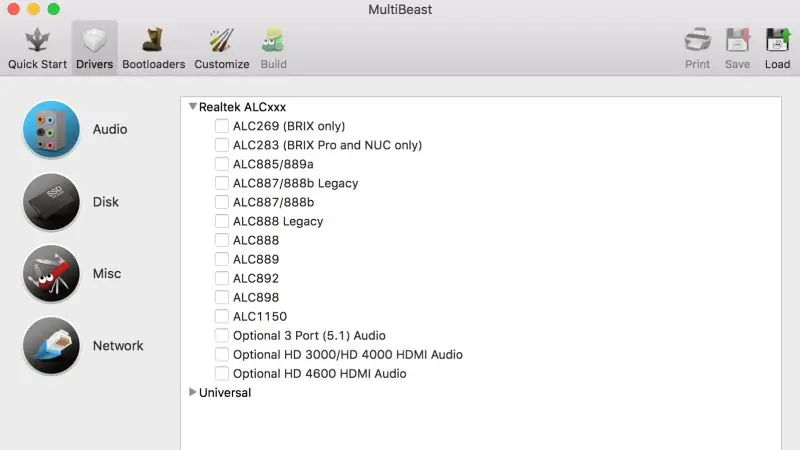
haydovchilarni o'rnatish
Endi siz Sierra -ni o'rnatdingiz, barcha jihozlaringizni to'g'ri ishlash vaqti keldi. MultiBeast-bu qattiq diskdan yuklashni yoqish uchun mo'ljallangan, ovozni, tarmoqni va grafikani qo'llab-quvvatlaydigan o'rnatishdan keyingi o'rnatish vositasi. U shuningdek, ruxsatlarni tuzatish uchun tizim yordam dasturlarini va haydovchilar va konfiguratsiya fayllarini o'z ichiga oladi.
USB drayveridan MultiBeast -ni ishga tushiring va quyidagi amallarni bajaring:
1. Agar bu yangi o'rnatish bo'lsa, Tez ishga tushirish -ni bosing. Agar sizda UEFI -ga asoslangan yangi tizim bo'lsa, UEFI yuklash rejimini tanlang. Eski yuklash rejimi BIOS -ga asoslangan eski kompyuterlar uchun tavsiya etiladi.
2. Keyin, Haydovchilar yorlig'idan drayverlarni tanlang. Bu sizning tuzilishingizga bog'liq, lekin sizga ovoz uchun drayverlar kerak bo'ladi. Anakartingizdagi chipsetni bilib oling va buning uchun tegishli drayverni tanlang. Sizga Ethernet drayverlari kerak bo'lishi mumkin. Qolganlarning hammasi sizning GPU kabi boshqa mos keladigan uskunani tanlaganingiz yoki tanlamaganligingiz bilan belgilanadi. Ba'zi GPUlar maxsus drayverlarni talab qiladi, boshqalari esa sukut bo'yicha ishlaydi.
3. Agar sizda Intel o'rnatilgan HD 3000 grafikasi yoki eski AMD yoki NVIDIA video kartasi bo'lsa, Moslashtirish -ni bosing va tegishli Grafik variantini tanlang.
4. Konfiguratsiyani zaxiralash uchun Chop etish yoki Saqlash -ni bosing.
5. Qurish -ni bosing, so'ng O'rnatish -ni bosing. MultiBeast o'z ishini qilsin.
6. O'rnatishni yakunlash uchun kompyuterni qayta ishga tushiring.
7. MultiBeast UniBeast uchun o'rnatishdan keyingi usul sifatida ishlatilishi mo'ljallangan va shuning uchun ishga tushishning eng oson yo'li.
8 -qadam: grafik haydovchilar (muqobil)
NVIDIA har bir macOS qurilishi uchun Internetda alohida grafik drayverlarni chiqaradi. Bular Apple standart haydovchilaridan farq qiladi va ularni eksperimental deb hisoblash kerak. Ilgari, drayverlar ma'lum ilovalar bilan OpenCL muammolarini hal qilish bilan bir qatorda, ma'lum qurilmalar uchun GPU quvvatini yaxshiroq boshqarishni ta'minlaganligi ma'lum bo'lgan. Ular, shuningdek, NVIDIA GeForce GTX 750, 750 Ti, 950, 960, 970, 980, 980, 980 Ti va TITAN X, shu jumladan NVIDIA GeForce GTX 750, 750 Ti va TITAN X ni o'z ichiga olgan so'nggi "Maksvell" kartalarini to'liq tezlashtirish bilan ishlashga imkon beradi. Siz bu drayverlar haqida ko'proq o'qishingiz va yuklab olishingiz mumkin. ular bu erda.
9 -qadam: Hackintosh -ni yangilang
Oldingi versiyalarda, yangilash, odatda, uchinchi bosqichda o'rnatilgan MultiBeast yordamida har qanday grafik, tarmoq va audio drayverlarni qayta o'rnatishni talab qiladi. Yangilanish haqidagi xabarlar uchun tonymacx86.com old sahifasini kuzatib boring, u erda biz har qanday Apple dasturiy ta'minotini yangilash uchun qanday echimlar kerakligini aytib beramiz. (Masalan, OS X 10.11.6 uchun nima qilish kerak edi).
Tavsiya:
Macintosh Classic II rangi Hackintosh: 7 qadam (rasmlar bilan)

Macintosh Classic II Rangli Hackintosh: Mac Classic II (1992 yilda qurilgan M4150), Klassik II Hackintosh haqidagi hikoya. Men 1992 yilgi klassik Classic Classic II -ni egallab oldim va bu ajoyib konvertatsiya qiladi deb o'yladim. To'g'ri o'lchamdagi LCD panelni qayta tiklash uchun uzoq vaqt qidirgandan so'ng
Laptopda OS X Mavericks -ni ishga tushiring [HACKINTOSH]: 5 qadam
![Laptopda OS X Mavericks -ni ishga tushiring [HACKINTOSH]: 5 qadam Laptopda OS X Mavericks -ni ishga tushiring [HACKINTOSH]: 5 qadam](https://i.howwhatproduce.com/images/010/image-29294-j.webp)
Laptopda OS X Mavericks-ni ishga tushiring [HACKINTOSH]: OGOHLANTIRISH: HACKINTOSH SIZNING MA'LUMOTLARINGIZNI O'CHIRISHI MUMKIN, YO'QOTISHINGIZ MUMKIN, 50-50! Ma'lumotlaringizni zaxiralang, bu ogohlantirish! Salom! Siz super-duper mega geekmisiz yoki "Mac OS X Mavericks" ni o'rnatmoqchi bo'lgan yangi kompyuter foydalanuvchisiz? kompyuterda? Ha, mumkin! Iltimos
Apple G4 Cube Case Mod Rubik Style Hackintosh: 15 qadam (rasmlar bilan)

Apple G4 Cube Case Mod Rubik Style Hackintosh: Original G4 kubida 450 MGts PowerPC protsessori va maksimal 1,5 gb tezkor xotira bor edi. Apple 2000 yildan 2001 yilgacha G4 kubini 1600 AQSh dollari atrofida ishlab chiqargan. U Mac OS 9.04 ni OS X 10.4 (Intel emas, PowerPC) da ishlatgan. Bu taxminan 7,5 x 7,5 x 10 dyuym, wi
Apple II Floppy Hackintosh I7-7700 3.6Ghz: 7 qadam

Apple II Floppy Hackintosh I7-7700 3.6Ghz: Bu birinchi rasm sizga toza haydovchiga havola qilish uchun (original kamalakli Apple logotipi bilan), meniki biroz ko'proq masofani bosib o'tgan. Ikkinchi rasm - bu ichki qism, men uni demontaj qilishdan oldin suratga olishni unutganman, shuning uchun Goog -ning izni bilan
Oxirgi MacOS/Hackintosh High Sierra 10.13 Usb Wi -Fi drayveri Raspberry Pi yordamida "kelajakni isbotlovchi" yechim: 4 qadam

Oxirgi MacOS/Hackintosh High Sierra 10.13 Usb Wi -Fi drayveri "Kelajakni isbotlash" Raspberry Pi -dan foydalanish: Eng yangi macOS/Hackintosh -ning eng asab soluvchi muammolaridan biri bu usb -wifi drayverlarining mavjudligi. Menda 3 ta Wi -Fi usb yo'q macOS High Sierra 10.13 Mening oxirgi usb wifi - panda simsiz, lekin macO uchun haydovchini qo'llab -quvvatlaydi
